صفر تا صد گوگل ترنسلیت، ترفند های جذاب ترجمه با گوگل ترنسلیت


امروزه ارتباطات بین المللی حرف اول را می زند و ترجمه متون و عبارات به زبان های مختلف به امری ضروری تبدیل شده است. به همین دلیل در این مقاله، به طور جامه و کاربردی به معرفی Google Translate و امکانات مختلف آن می پردازیم.
مترجم گوگل چیست؟
Google Translate یا مترجم گوگل یک ابزار رایگان است که توسط گوگل توسعه یافته و کاربران از طریق آن می توانند جملات، اسناد و حتی وب سایت ها را از یک زبان به زبان دیگر فقط در عرض چند ثانیه ترجمه کنند. گوگل ترنسلیت از آوریل 2021 ترجمه هایی را به 109 زبان ارائه می دهد و روزانه مجموعاً بیش از 100 میلیارد کلمه را ترجمه می کند. برخلاف تصور عموم، Google Translate در واقع ترجمه های مستقیمی را از یک زبان به زبان دیگر ارائه نمی دهد. این ابزار معمولاً متن مبدأ را ابتدا به زبان انگلیسی و سپس به زبان مقصد ترجمه می کند. با توجه به اینکه بیشترین تعداد اسناد موجود در اینترنت به زبان انگلیسی است، این روش قطعا کل فرآیند را ساده تر می کند. اگر به زبان انگلیسی علاقه مند هستید، اپلیکیشن های آموزش زبان را نیز از دست ندهید.
آشنایی با نسخه وب ترجمه گوگل
گوگل ترنسلیت به نسخه وب نیز مجهز شده که شما با مراجعه به آن می توانید از قابلیت های این وب سایت استفاده کنید. اگر به بخش فارسی این وب سایت بروید، با چند بخش مختلف از جمله نوشتار، تصویر، سندها و وب سایت ها مواجه می شوید. به عنوان مثال در قسمت « وب سایت ها» می توانید آدرس یک صفحه وب را در نوار آدرس ترجمه گوگل وارد کنید تا محتوای آن به زبان مورد نظر شما ترجمه شود. در قسمت سند ها نیز می توانید فایل های PDF، Word و سایر اسناد متنی را آپلود کنید تا ترجمه آنها را دریافت کنید. البته بخش « نوشتار» پرکاربردترین بخش نسخه وب بوده که معمولا با کپی کردن یک متن از یک وب سایت یا یک فایل و پیست کردن آن در بخش نوشتار، فرایند ترجمه انجام می شود.


نحوه استفاده از نسخه وب:
- به وب سایت https://translate.google.com/ بروید.
- زبان مبدأ و مقصد را انتخاب کنید.
- متن، آدرس وب یا فایل مورد نظر خود را وارد یا آپلود کنید.
- ترجمه به سرعت در کادر سمت راست نمایش داده می شود.
استفاده از نسخه وب ترجمه گوگل کاملا رایگان است و ترجمه ها به سرعت و به صورت آنلاین انجام می شوند.
ترجمه متون
اولین و ساده ترین روش برای ترجمه در گوگل ترنسلیت، ترجمه متون است. در ادامه مراحل ترجمه متون را به طور کامل توضیح می دهیم:
ابتدا زبان را انتخاب کنید.
- زبان مبدأ و مقصد را انتخاب کنید.
- به طور پیش فرض، زبان مبدأ فارسی و زبان مقصد انگلیسی است.
- برای انتخاب زبان مورد نظر خود، روی آیکون فلش مانند در سمت راست کادر زبان کلیک کنید.
- این کار را قبل از استفاده از هر یک از ویژگی های ترجمه گوگل انجام دهید.
نحوه ورود متن:
- متن مورد نظر خود را تایپ یا کپی کنید.
- می توانید متن را به طور مستقیم در کادر زبان مبدأ تایپ کرده یا می توانید آن را از جای دیگری کپی کرده و در کادر زبان مبدأ بچسبانید.
- در برخی موارد، Google Translate زبان مبدأ را به طور خودکار تشخیص می دهد.
تعویض زبان مبدأ و مقصد:
- برای تعویض زبان مبدأ و مقصد، روی آیکون “تعویض زبان” (دو فلش با جهت متضاد) کلیک کرده یا می توانید کلیدهای Shift + Ctrl + S را همزمان فشار دهید.
ترجمه کلمات:
معانی مختلف و مترادف: در ترجمه کلمات، اگر کلمه مورد نظر چند معنی داشته باشد، معانی مختلف آن به همراه مترادف ها نمایش داده می شوند.
- برای مشاهده معنی هر مترادف، روی آن کلیک کنید.
- در برخی موارد، مثال هایی از کاربرد کلمه در جملات نیز ارائه می شود.
تشخیص اشتباه تایپی: اگر کلمه ای را اشتباه تایپ کرده باشید یا آن را کامل کپی نکرده باشید، Google Translate شکل صحیح کلمه را به شما نشان می دهد. می توانید با کلیک روی شکل صحیح، آن را انتخاب کنید.
طبقه بندی دستوری: اگر کلمه ها در دسته بندی های دستوری مختلف مانند اسم، فعل، صفت و غیره قرار داشته باشند، معانی آنها در دسته بندی های مربوطه نمایش داده می شوند.
فراوانی: در بخش “frequency” یا فراوانی، میزان رایج بودن معانی نمایش داده می شود.
سه مستطیل آبی نشان دهنده رایج بودن معنی، دو مستطیل نشان دهنده غیرمتداول بودن و یک مستطیل نشان دهنده استفاده نادر از آن معنی است.
شنیدن تلفظ:
- برای شنیدن تلفظ کلمه یا متن ورودی، روی آیکون بلندگو در کادر زبان مبدأ یا مقصد کلیک کنید.
- تلفظ صحیح کلمه ها با الفبای فونتیک نیز نمایش داده می شود.
- توجه داشته باشید که این شکل نوشتاری برای همه قابل فهم نیست و باید نحوه خواندن آن را یاد بگیرید.
- الفبای فونتیک فقط در نسخه انگلیسی Google Translate موجود است و در سمت چپ پایین کادر زبان مبدأ نمایش داده می شود.
نکته: برای ترجمه جملات و پاراگراف های طولانی، از ابزار “ترجمه متن” در Google Translate استفاده کنید.
ترجمه گفتار (Speech to Text)
ترجمه گفتار (Speech to Text) قابلیتی کاربردی در Google Translate است.
نحوه استفاده از ترجمه گفتار در وب سایت Google Translate
- زبان مبدأ و مقصد را انتخاب کنید.
- روی آیکون میکروفون در کادر زبان مبدأ کلیک کنید. آیکون میکروفون قرمز می شود و آماده ضبط صدای شما است.
- شروع به صحبت کنید.
- ترجمه متن صحبت شما به زبان مقصد در کادر سمت راست نمایش داده می شود.
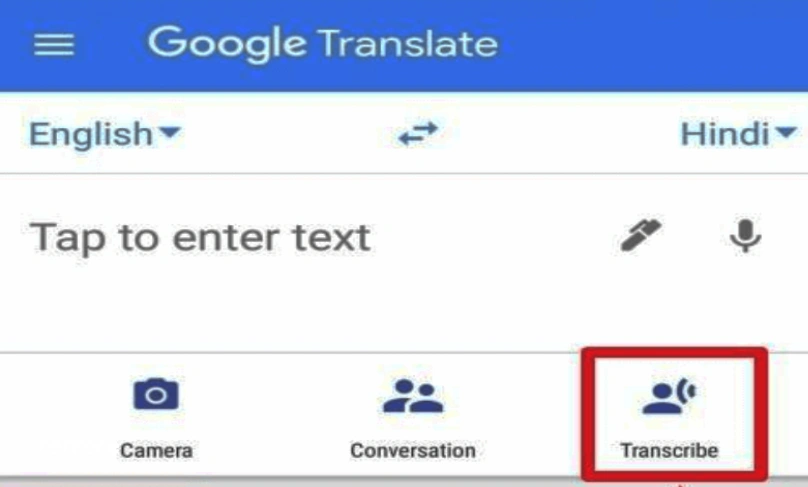
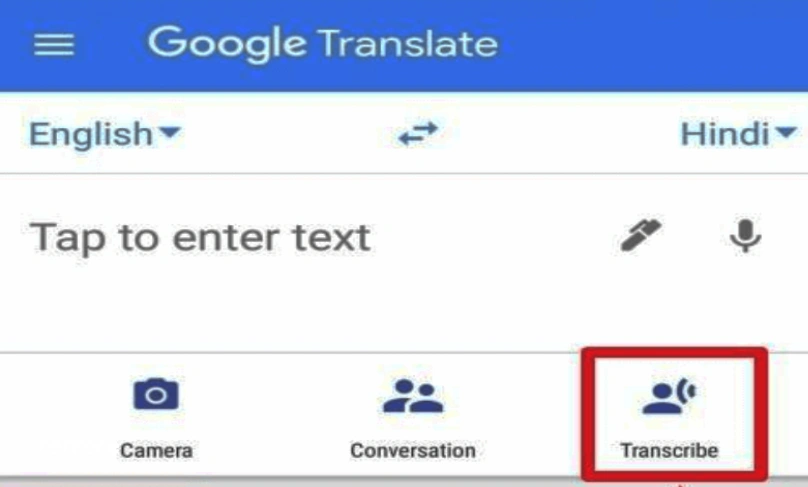
ترجمه دست خط
از طریق قابلیت ترجمه دست خط، شما می توانید متن خود را با دست خطتان بنویسید و گوگل پس از شناسایی آن، ترجمه را ارائه می دهد. برای استفاده از این ویژگی در نسخه وب، کافی است روی آیکون مداد در گوشه پایین سمت چپ بخش زبان مبدا کلیک کنید. در پنجره ای که باز می شود، می توانید هر متنی را با استفاده از موس، انگشت یا قلم دیجیتال بنویسید. پس از نوشتن، گوگل کلمات شناسایی شده را نمایش می دهد و شما می توانید با انتخاب کلمه درست، ترجمه آن را مشاهده کنید. علاوه بر این، با کلیک بر روی فلش کنار آیکون مداد و انتخاب گزینه Handwrite (دست نویس)، می توانید از این قابلیت استفاده کنید.
انتخاب صفحه کلید مجازی
اگر لپ تاپ یا کامپیوتر شما صفحه کلید ندارد، یا صفحه کلیدتان خراب شده است، می توانید از صفحه کلید مجازی برای تایپ متن استفاده کنید. همچنین، اگر در حال استفاده از گوشی یا تبلت خود هستید و به صفحه کلید فیزیکی دسترسی ندارید، می توانید صفحه کلید مجازی گوگل ترنسلیت را فعال کنید.
نحوه استفاده از صفحه کلید مجازی:
- زبان مبدأ و مقصد را انتخاب کنید.
- روی فلش کوچک کنار آیکون مداد کلیک کنید.
- در منوی باز شده، روی آیکون صفحه کلید کلیک کنید.
- صفحه کلید مجازی در کادر زبان مبدأ نمایش داده می شود.
- برای تایپ متن، از حروف و دکمه های موجود در صفحه کلید مجازی استفاده کنید.
- برای پنهان کردن صفحه کلید مجازی، روی دکمه “Hide Keyboard” کلیک کنید.
ترجمه اسناد
اگر قصد ترجمه اسناد را دارید، ابتدا در کادر سمت چپ، روی زبانه “Documents” یا “اسناد” کلیک کنید. سپس روی دکمه “Browse your computer” یا “انتخاب از کامپیوتر” کلیک کنید. سند مورد نظر خود را انتخاب کرده و در نهایت روی گزینه Translate یا ترجمه بزنید. ترجمه سند شما در کادر سمت راست نمایش داده می شود.
ترجمه عکس با گوگل ترنسلیت*
با قابلیت ترجمه عکس با گوگل ترنسلیت، می توانید دوربین گوشی خود را به سمت متن بگیرید و ترجمه آن را به صورت زنده مشاهده کنید. این قابلیت برای ترجمه سریع علائم، تابلو ها، منو ها و متون چاپی در سفر ها و موقعیت های مختلف بسیار کاربردی محسوب می شود.
استفاده از ترجمه گوگل به عنوان فرهنگ لغت تک زبانه
Google Translate نه تنها ابزاری برای ترجمه متن بین زبان های مختلف است، بلکه می تواند به عنوان یک فرهنگ لغت تک زبانه نیز مورد استفاده قرار گیرد. در این حالت، به جای ترجمه متن، Google Translate معنی کلمه ای را که در زبان مبدأ وارد می کنید، به همان زبان به شما نشان می دهد.
مراحل استفاده از Google Translate به عنوان فرهنگ لغت تک زبانه:
- به وب سایت Google Translate بروید.
- در کادر سمت چپ، زبان مبدأ و مقصد را انتخاب کنید. توجه داشته باشید که برای استفاده از Google Translate به عنوان فرهنگ لغت تک زبانه، باید زبان مبدأ و مقصد را یکسان انتخاب کنید.
- کلمه ای را که می خواهید معنی آن را پیدا کنید در کادر سمت چپ تایپ کنید.
- به جای اینکه روی دکمه “ترجمه” کلیک کنید، منتظر بمانید تا Google Translate معنی کلمه را به همان زبان نمایش دهد.
برنامه Google Translate در موبایل
گوگل ترجمه در نسخه موبایل نیز ارائه شده که نسب به نسخه وب چند مزیت و برتری دارد. مهم ترین مزیت این است که شما با نصب این اپلیکیشن در گوشی موبایل خود می توانید بسته های زبان را برای ترجمه آفلاین دانلود کنید و بدون اتصال به اینترنت از این قابلیت استفاده نمایید. اما در نسخه وب نیاز به اینترنت بوده و امکان ترجمه آفلاین وجود ندارد. همچنین کاربران می توانند دوربین گوشی خود را به سمت متن نگه دارند و ترجمه را به صورت زنده مشاهده کنند. اما در نسخه وب سایت فقط ترجمه متنی امکان پذیر است. علاوه بر این، با دو گوشی هوشمند و اپلیکیشن Google Translate می توانید به صورت هم زمان با فردی به زبان دیگر صحبت کنید و ترجمه آن را به صورت لحظه ای دریافت کنید. اما این قابلیت در نسخه وب وجود ندارد. در مقاله آموزش تغییر زبان گوشی به فارسی نیز آموزش های مفیدی را ارائه کرده ایم.
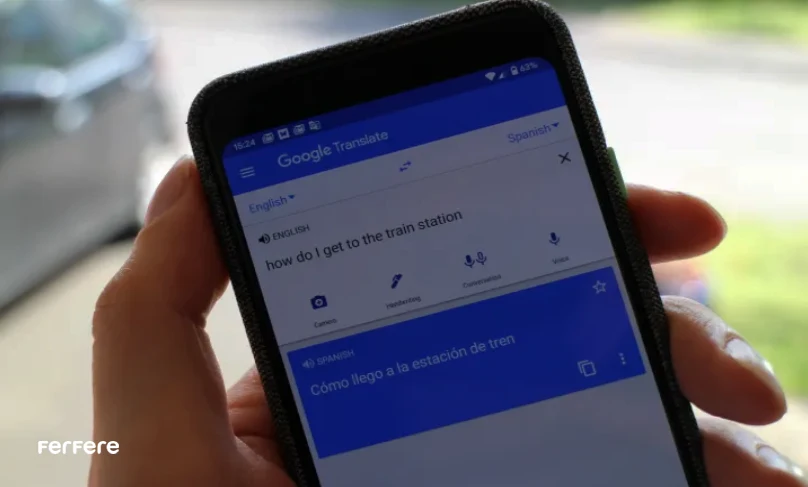
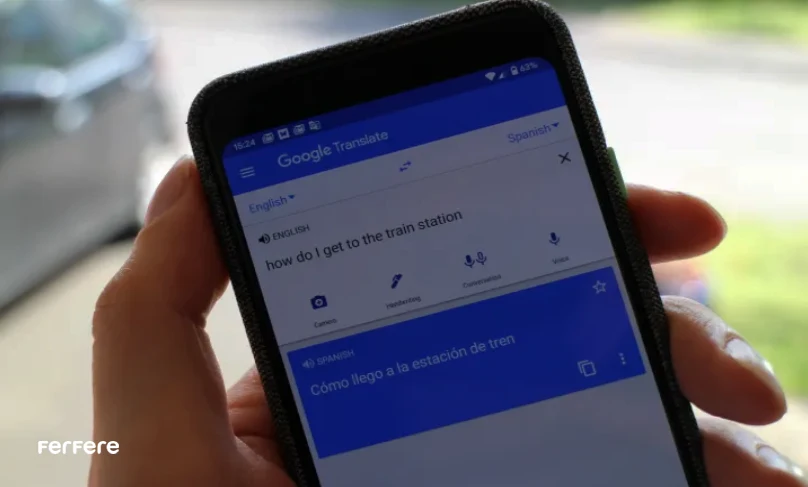
مترجم گوگل ترنسلیت آفلاین
مترجم گوگل ترنسلیت آفلاین یک قابلیت کاربردی در اپلیکیشن Google Translate بوده که با استفاده از آن می توانید بدون نیاز به اتصال به اینترنت، متن، صدا و عکس را به زبان های مختلف ترجمه کنید. این قابلیت در سفرهای خارجی، زمانی که به اینترنت دسترسی ندارید و یا در مکان هایی با پهنای باند ضعیف کاربرد زیادی خواهد داشت.
- نحوه استفاده از مترجم گوگل ترنسلیت آفلاین:
- برنامه Google Translate را باز کنید.
- زبانی را که می خواهید ترجمه کنید انتخاب کنید.
- روی منوی کشویی زبان ضربه بزنید و “دانلود زبان آفلاین” را انتخاب کنید.
- زبان هایی را که می خواهید دانلود کنید انتخاب کنید.
- روی “دانلود” ضربه بزنید.
پس از دانلود زبان ها، می توانید به صورت آفلاین متن، گفتار و عکس های خود را به زبان انتخابی خود ترجمه کنید. تبدیل وویس به متن در گوگل نیز یکی از قابلیت های کاربردی بوده که می توانید برای انجام انواع فعالیت ها از آن استفاده کنید.
ترجمه آنی مکالمه با گوگل ترنسلیت
سفر به کشورهای مختلف و غوطه ور شدن در فرهنگ های گوناگون، تجربه ای بی نظیر است. اما گاهی اوقات، تفاوت زبانی می تواند مانع برقراری ارتباط و لذت بردن کامل از سفر شود. به همین دلیل، Google Translate قابلیتی را به نام ترجمه آنی مکالمه ارائه می دهد که برای مسافران پر سفر و افرادی که با افراد غیرفارسی زبان تعامل دارند، بسیار کاربردی خواهد بود.
با استفاده از این قابلیت، می توانید مکالمات خود یا طرف مقابلتان را به صورت رایگان و آنی ترجمه کنید. برای این کار کافی است مراحل زیر را انجام دهید:
- اپلیکیشن Google Translate را باز کنید.
- روی آیکون “Conversation” (دو آدمک در کنار هم) و سپس روی آیکون میکروفن در زیر زبان مورد نظر خود ضربه بزنید.
- شروع به صحبت کنید و ترجمه صوتی و تقریباً آنی صحبت هایتان را بشنوید.
علاوه بر ترجمه صوتی، ترجمه متنی صحبت هایتان نیز به نمایش گذاشته می شود. برای شنیدن دوباره ترجمه به صورت صوتی، کافی است روی آیکون بلندگو در کنار متن ضربه بزنید.
قابلیت تشخیص خودکار زبان: اگر می خواهید سیستم ترجمه گوگل زبان هر دو طرف مکالمه را به صورت خودکار تشخیص دهد، آیکون “Auto” را که بین آیکون زبان مبدأ و مقصد قرار دارد، لمس کنید.
ترفندهای جذاب ترجمه در گوگل ترنسلیت
در ادامه با جذاب ترین ترفندهای گوگل ترنسلیت آشنا شده و نحوه استفاده از همه بخش های این برنامه کاربردی را یاد خواهیم گرفت.
ویرایش ترجمه
اگر قصد ویرایش ترجمه خود را دارید، به دنبال آیکون “Rate this translation” (ارزیابی این ترجمه) در زیر ترجمه باشید. روی آیکون “Rate this translation” کلیک کرده و در منوی باز شده، روی گزینه “Suggest an edit” (پیشنهاد ویرایش) کلیک کنید. سپس ترجمه ی پیشنهادی خود را در کادر متنی که ظاهر می شود تایپ کنید. می توانید از ابزارهای ویرایشی موجود مانند تغییر قلم، رنگ و اندازه متن و همچنین اضافه کردن پیوند و تصاویر استفاده کنید. در نهایت پس از اتمام ویرایش، روی دکمه “Submit” (ارسال) کلیک کنید.
به اشتراک گذاری ترجمه
شما می توانید ترجمه های خود را در گوگل ترنسلیت از طریق دکمه ی به اشتراک گذاری، با دیگران در توییتر یا از طریق ایمیل به اشتراک بگذارید. همچنین، دکمه ای برای کپی کردن ترجمه در کنار دکمه به اشتراک گذاری وجود دارد. اگر قصد دارید ترجمه را از طریق ایمیل ارسال کنید، ابتدا باید با استفاده از گزینه ی Add account، حساب کاربری خود را ایجاد کرده یا با وارد کردن آدرس ایمیل و رمز عبور وارد حساب خود شوید.
ذخیره کلمات و عبارات ترجمه شده
شما می توانید از طریق گوگل ترجمه کلمات و عبارات ترجمه شده را ذخیره کنید تا بعداً به راحتی به آنها دسترسی داشته باشید. البته این قابلیت برای ذخیره متن های بلند در دسترس نیست.
مراحل ذخیره ترجمه:
- متن یا عبارتی را که می خواهید ترجمه کنید در Google Translate وارد کنید.
- ترجمه را به زبان مورد نظر خود انجام دهید.
- روی آیکون ستاره در کنار ترجمه در کادر زبان مقصد کلیک کنید. این آیکون به شکل یک ستاره توخالی است.
- با کلیک روی این آیکون، ترجمه به لیست موارد ذخیره شده شما اضافه می شود.
مشاهده موارد ذخیره شده:
- در پایین صفحه اصلی Google Translate، روی برگه “ذخیره شده” (Saved) کلیک کنید.
- در این صفحه، تمام ترجمه های ذخیره شده خود را مشاهده خواهید کرد.
مدیریت موارد ذخیره شده:
- مرتب سازی: می توانید با استفاده از دو گزینه “مرتب سازی بر اساس تاریخ” (Sort by date) و “مرتب سازی بر اساس حروف الفبا” (Sort alphabetically) در منوی “مرتب سازی بر اساس” (Sort by) موارد ذخیره شده را مرتب کنید.
- صدور به Google Sheets : می توانید با کلیک روی دکمه “به Google Sheets صادر کن” (Export to Google Sheets) ترجمه های ذخیره شده خود را به یک صفحه گسترده Google Sheets تبدیل کنید.
- حذف: برای حذف یک ترجمه ذخیره شده، روی دکمه “حذف” (Delete) در کنار آن کلیک کنید. همچنین با کلیک روی منوی سه نقطه در گوشه سمت راست بالای صفحه و انتخاب “حذف همه” (Delete All)، تمام ترجمه های ذخیره شده به طور همزمان حذف می شود.
- شنیدن تلفظ: می توانید با کلیک روی دکمه بلندگو در کنار هر ترجمه، تلفظ آن را به زبان مقصد گوش کنید.
مشاهده ی موارد ترجمه شده در سابقه ی ترجمه گوگل یا History
برای دسترسی به همه ترجمه های انجام شده، می توانید روی آیکون History یا “سابقه” در پایین صفحه کلیک کنید. در این بخش، همه موارد ترجمه شده قابل مشاهده هستند. اگر با حساب گوگل خود وارد شده باشید، سوابق ترجمه های شما ذخیره می شوند. همچنین، در صورت نیاز به پاک کردن سوابق، می توانید از گزینه ی “clear history” یا “پاک کردن سابقه” استفاده کنید.
امکان مشاهده تعداد کاراکترها
در گوگل ترنسلیت، تعداد کاراکترهای مجاز برای ترجمه 5000 کاراکتر است. شما می توانید تعداد کاراکتر های وارد شده را در بخش زبان مبدا مشاهده کنید.
تشخیص خودکار کلمه
یکی از ویژگی های کاربردی Google Translate، تشخیص خودکار کلمه است. این قابلیت به شما کمک می کند کلمات مورد نظر خود را سریع تر و آسان تر پیدا کنید.
نحوه عملکرد تشخیص خودکار کلمه:
- شروع به تایپ کلمه ای که می خواهید ترجمه کنید.
- در حالی که تایپ می کنید، Google Translate لیستی از کلمات پیشنهادی را در زیر کادر متن نمایش می دهد. این کلمات به کلمه ای که در حال تایپ آن هستید نزدیک هستند و ممکن است کلمه مورد نظر شما نیز در بین آن ها باشد.
- برای انتخاب یک کلمه از لیست پیشنهادی، کافی است روی آن کلیک کنید.
- همچنین می توانید به تایپ ادامه دهید تا کلمه مورد نظر خود را به طور کامل وارد کنید.
اضافه کردن افزونه مترجم گوگل ترنسلیت به کروم
افزونه مترجم گوگل ترنسلیت (Google Translate) ابزاری کاربردی و محبوب برای ترجمه متن، صفحات وب و اسناد به زبان های مختلف در مرورگر کروم است. با نصب این افزونه می توانید به راحتی و به سرعت متون مورد نظر خود را به زبان دلخواهتان ترجمه کنید.
مراحل نصب افزونه مترجم گوگل ترنسلیت:
- مرورگر کروم را باز کنید.
- به فروشگاه وب کروم به آدرس https://chromewebstore.google.com/unsupported مراجعه کنید.
- در نوار جستجوی فروشگاه، “مترجم گوگل ترنسلیت” یا “Google Translate” را جستجو کنید.
- از بین نتایج جستجو، افزونه “Google Translate – Translate by Google” را انتخاب کنید.
- روی دکمه “افزودن به Chrome” کلیک کنید.
- در پنجره باز شده، روی “افزودن افزونه” کلیک کنید.
پس از نصب افزونه، آیکون آن در نوار ابزار مرورگر کروم نمایش داده می شود.
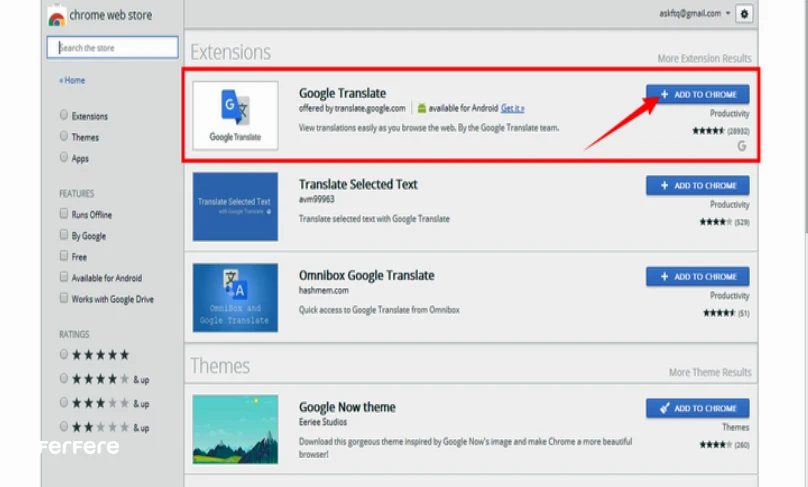
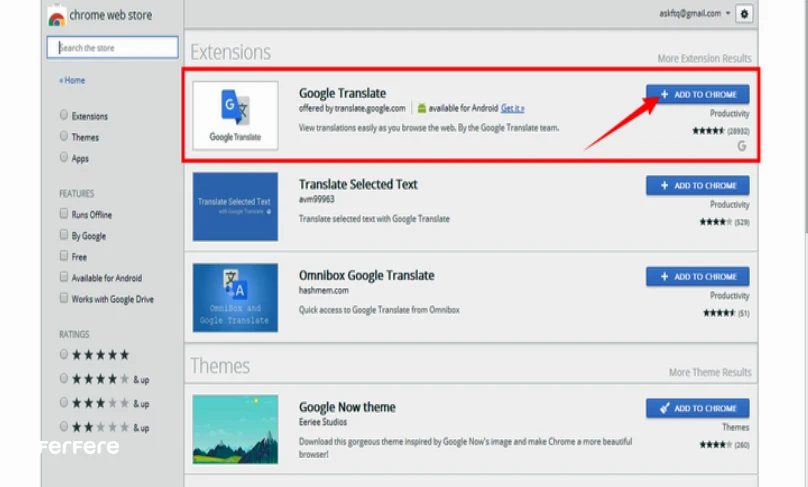
سخن پایانی
همان طور که در این مقاله مشاهده کردید، گوگل ترنسلیت به عنوان یکی از قدرتمند ترین ابزار های ترجمه آنلاین، امکانات و ترفندهای بسیاری را برای کاربران فراهم می کند. با استفاده از گوگل ترنسلیت، می توانید متون ساده، دست خط، تصاویر و اسناد را به راحتی و با دقت بالا به زبان های مختلف ترجمه کنید. در این مقاله سعی کردیم بخش های مختلف نسخه وب و موبایل را به طور کامل معرفی کنیم تا بتوانید نهایت استفاده را از این ابزار کاربردی داشته باشید.
سوالات متداول
گوگل ترنسلیت یک ابزار رایگان ترجمه است که امکان ترجمه متون، اسناد، وب سایت ها، و حتی عکس ها را به بیش از 109 زبان فراهم می کند. این ابزار همچنین می تواند زبان مبدأ را به صورت خودکار تشخیص دهد.
برای استفاده از نسخه وب:
– به آدرس translate.google.com بروید.
– زبان مبدا و مقصد را انتخاب کنید.
– متن، آدرس وب یا سند مورد نظر خود را وارد یا آپلود کنید.
– ترجمه به صورت آنی در کادر سمت راست نمایش داده می شود.
بله، گوگل ترنسلیت به شما امکان می دهد اسنادی مانند فایل های PDF و Word را آپلود کرده و به زبان مورد نظر ترجمه کنید. کافی است به بخش “Documents” بروید و فایل را آپلود کنید.
با استفاده از این قابلیت، می توانید دوربین گوشی خود را به سمت متن بگیرید و ترجمه را به صورت زنده مشاهده کنید. این ویژگی برای ترجمه علائم، تابلوها و منوها بسیار مفید است.
برای استفاده از ترجمه گفتار:
– زبان مبدا و مقصد را انتخاب کنید.
– روی آیکون میکروفون کلیک کنید.
– شروع به صحبت کنید تا ترجمه آنی نمایش داده شود.
بله، در اپلیکیشن موبایل Google Translate می توانید بسته های زبان را دانلود کنید و بدون نیاز به اینترنت، متن، صدا و عکس را ترجمه کنید.
برای این کار، زبان مبدا و مقصد را یکسان انتخاب کنید و کلمه مورد نظر را وارد کنید. Google Translate معنی کلمه را به همان زبان نمایش می دهد.
نسخه موبایل امکان ترجمه آفلاین و استفاده از دوربین برای ترجمه زنده را فراهم می کند. اما نسخه وب فقط ترجمه آنلاین ارائه می دهد.
برای دانلود زبان های آفلاین:
– اپلیکیشن Google Translate را باز کنید.
– زبان مورد نظر را انتخاب کرده و روی “دانلود زبان آفلاین” ضربه بزنید.
– زبان دانلود شده را برای ترجمه آفلاین استفاده کنید.
بله، اگر کلمه ای اشتباه تایپ شود، این ابزار شکل صحیح کلمه را پیشنهاد می دهد و می توانید آن را انتخاب کنید.
برای فعال سازی صفحه کلید مجازی:
– زبان مبدا و مقصد را انتخاب کنید.
– روی آیکون صفحه کلید کلیک کنید.
– متن خود را با استفاده از حروف نمایش داده شده تایپ کنید.







